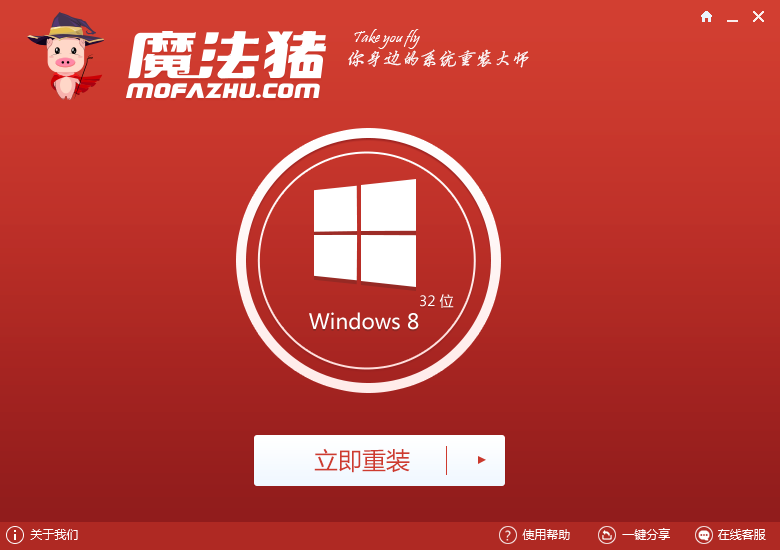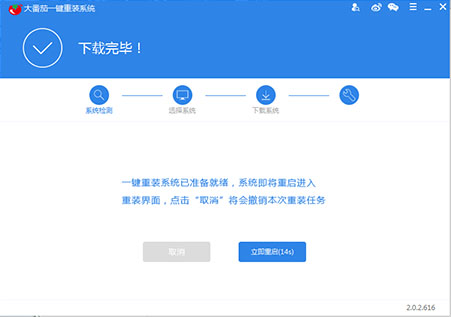win7系统怎么开启aero特效 开启aero特效方法介绍
更新时间:2020-07-03 17:22:35
相信很多用户都很喜欢aero特效,这款特效主要是能够让系统更美观,如果内存运行的话,一般都会将其开启,不过最近有位win7系统用户不知道怎么开启aero特效,那么win7系统怎么开启aero特效呢?今天为大家分享win7系统开启aero特效的操作方法。
一、在个性化启动Aero特效:
1、右键点击桌面空白处,点击“个性化”。

2、在个性化的最下面选择“窗口颜色”点开(从右下角开始数第3个选项就是)。

3、窗口颜色选择“天空”然后再“启用透明效果前的复选框”中划勾,然后点击“保存修改”。

二、在性能和选项启动Aero特效:
1、右键点击我的“计算机”——“属性”。

2、在左上方选择“高级系统设置”。

3、在“高级”选项卡上,按“设置”按钮。

4、直接选择“让Windows选择计算机最佳设置” ,点击“确定”。

三、在服务启动Aero特效:
1、按下“Win键和R键”输入“services.msc”。

2、找到“Desktop Window Manager Session Manager”服务,右键属性。

3、服务类型设置为“自动”,服务状态点击“启动”,最后点击应用。

关于win7系统开启aero特效的操作方法就为用户们详细介绍到这边了,如果用户们想要设置aero特效,可以参考上述方法步骤进行操作哦,希望本篇教程对大家有所帮助。
系统重装相关下载
Win7技巧相关推荐
重装系统软件排行榜
- 一键重装系统小鱼重装软件V5.6.8修正版
- 小猪一键重装系统工具下载正式版5.39
- 黑云一键重装系统工具V8.0免费版
- 蜻蜓一键重装系统软件官方版V2.6
- 一键重装系统小马重装软件V2.1.6增强版
- 小马一键重装系统工具V2.0.2.2兼容版
- 【电脑重装系统】萝卜菜一键重装系统软件V1.9免费版
- 一键重装系统魔法猪重装软件V1.2.1贡献版
- 小白一键重装系统工具尊享版V4.2.1
- 【电脑重装系统】好用一键重装系统V9.6.9特别版
- 一键重装系统软件系统之家重装V2.0.0绿色版
- 一键重装系统小鱼重装软件V4.2.3贺岁版
- 一键系统重装雨林木风重装软件V6.7完美版
- 【一键重装系统】极速一键重装系统兼容版V7.8.0
- 极速一键重装系统软件在线版3.2.6
重装系统热门教程
- 系统重装步骤
- 一键重装系统win7 64位系统 360一键重装系统详细图文解说教程
- 一键重装系统win8详细图文教程说明 最简单的一键重装系统软件
- 小马一键重装系统详细图文教程 小马一键重装系统安全无毒软件
- 一键重装系统纯净版 win7/64位详细图文教程说明
- 如何重装系统 重装xp系统详细图文教程
- 怎么重装系统 重装windows7系统图文详细说明
- 一键重装系统win7 如何快速重装windows7系统详细图文教程
- 一键重装系统win7 教你如何快速重装Win7系统
- 如何重装win7系统 重装win7系统不再是烦恼
- 重装系统win7旗舰版详细教程 重装系统就是这么简单
- 重装系统详细图文教程 重装Win7系统不在是烦恼
- 重装系统很简单 看重装win7系统教程(图解)
- 重装系统教程(图解) win7重装教详细图文
- 重装系统Win7教程说明和详细步骤(图文)